Установка и настройка хостинг панели VestaCP c поддержкой разных версий PHP
В этой статье мы установим хостинг панель VestaCP и добавим в нее поддержку разных версий PHP
В качестве основной ОС я буду использовать Ubuntu 16.04 server.
Подключаемся к серверу по SSH и следующими командами запустим установку панели VestaCP
|
1 2 |
curl -O http://vestacp.com/pub/vst-install.sh bash vst-install.sh |
Далее вы увидите список ПО которое будет использоваться VestaCP.
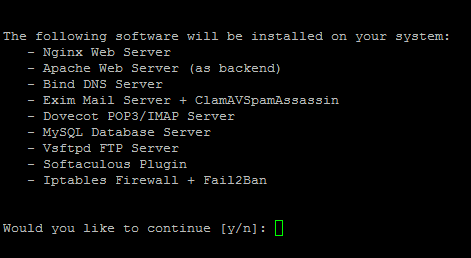
Забегая немного вперед скажу что конфигурация с разными версиями php пока работает только с apache, поэтому его обязательно нужно использовать как backend.
Итак, нажимаем y, вводим свой email (на него vestacp отправит учетные данные), dns имя сервера и ждем пока VestaCP установится
После успешной установки панели вы увидите логин/пароль пользователя admin и адрес подключения к панели VestaCP.
Итак, перейдем в панель управления хостингом
Перейдем в раздел Web, пока там нет ни одного сайта
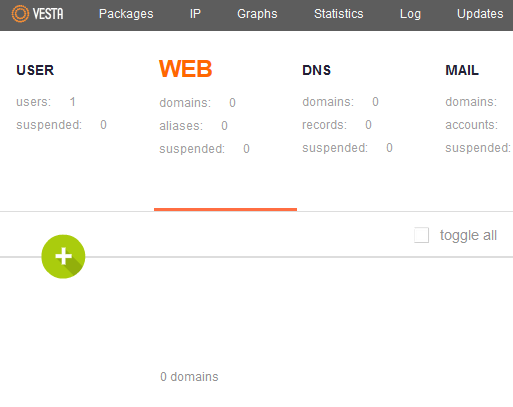
Нажмем + чтобы добавить новый сайт, я добавлю сайт test.local
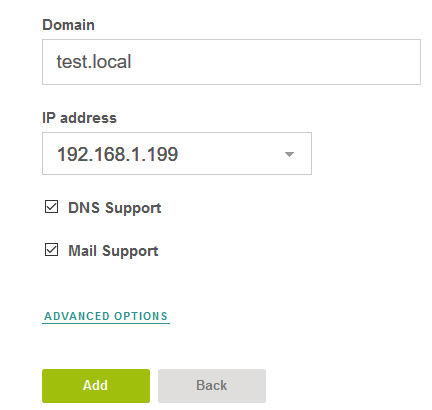
Теперь подключимся по sftp (например через winscp) к нашему серверу под пользователем admin и перейдем в каталог /home/admin/web/test.local/public_html
Создадим в этом каталоге файл info.php со следующим содержимым:
|
1 2 3 |
<?php phpinfo(); ?> |
Теперь перейдем на http://test.local/ , мы должны увидеть следующую страницу
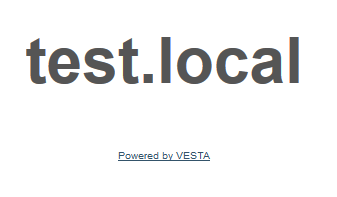
Теперь перейдем на http://test.local/info.php , открыв ссылку вы увидите справочную информацию о используемой версии php.
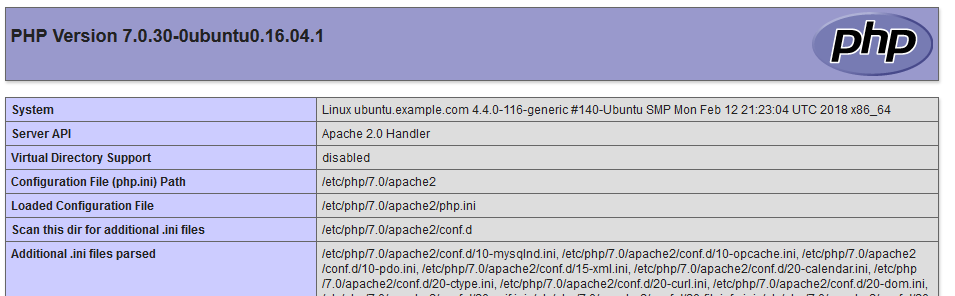
Теперь перейдем к установке менеджера php.
Переходим обратно в ssh консоль сервера и клонируем php менеджер командой:
|
1 |
git clone https://github.com/petranikin/mgrvphp.git |
Переходим в каталог с менеджером и запускаем его
|
1 2 |
cd mgrvphp bash mgrvphp |
Далее через пробел вводим нужные нам версии PHP.
Сами версии берем отсюда http://php.net/releases/
В качестве примера я установлю версии 7.2.6 /5.6.35 /5.5.37 /5.4.45
Вот пример ввода версий в менеджер

На вопросы о создании симлинков и шаблонов vestaCP отвечаем yes , на вопрос о установке необходимых зависимостей тоже yes

Теперь начнется процесс скачивания и установки выбранных ранее версий PHP, это займет продолжительное время..
После завершения работы мастера, откройте созданный ранее сайт и нажмите Edit
Выберем шаблон php7.2
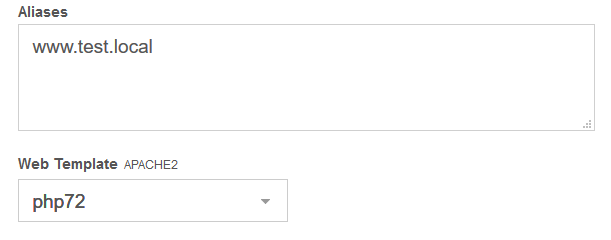
Теперь если зайти на сайт, на нашу проверочную страницу PHP, мы увидим другую версию PHP
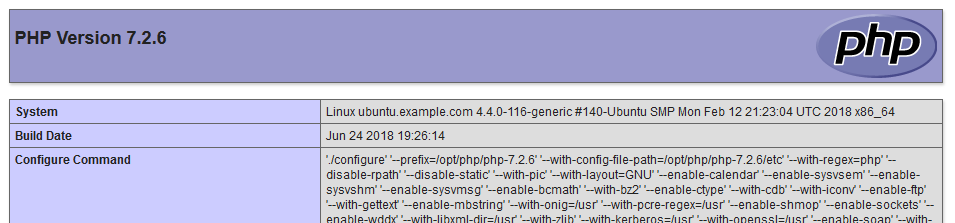
Попробуем выбрать PHP 5.6
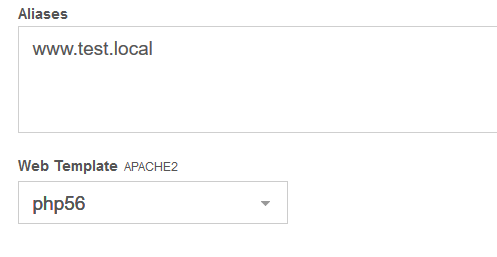
Сайт успешно работает на новой выбранной версии php
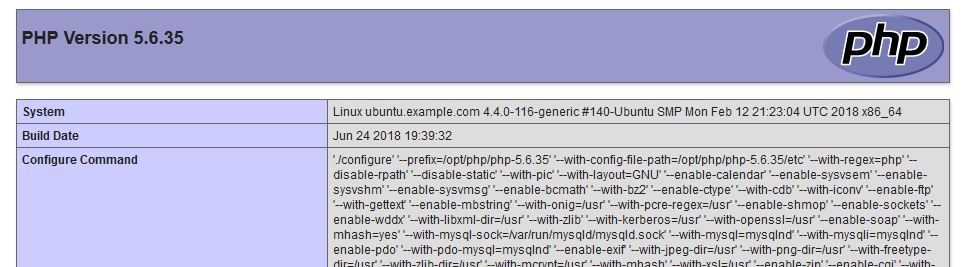
Теперь вы можете использовать разные версии php для разных сайтов.
Добавить комментарий